Le module Montessori permet un suivi personnalisé de chaque enfant, en offrant la possibilité aux éducateurs via le suivi global d’enregistrer les différents suivis pédagogiques, puis en établissant ensuite un livret pédagogique à destination des parents.
Voyons en détail comment réaliser ce livret pédagogique sous forme de PDF, et en particulier comment afficher pour chaque enfant :
- Une page de garde personnalisée
- Des commentaires par aires
- Les suivis individuels de chaque activité
- Les compétences Éducation Nationale
- La vie scolaire (les absences, retards…)
- Les commentaires sur des appréciations additionnelles ou sur des périodes
- Les signatures
Voici les 3 étapes pour gérer les livrets pédagogiques périodiques :
- Personnaliser les modèles de livrets
- Préparer des livrets
- Partager les livrets avec les parents
Les modèles de livret pédagogiques #
En tant que Directeur, je vais pouvoir paramétrer mes modèles de livret par niveaux. Pour cela, je me rends dans le menu Modèle de livret pédagogique du module Administration. Sur cet écran, la liste des modèles déjà créés s’affiche.
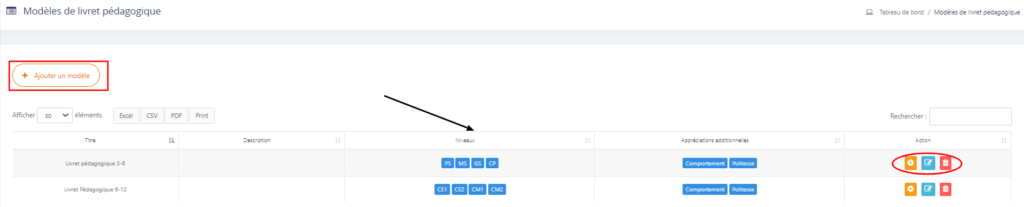
Depuis le bouton , je peux ajouter un nouveau modèle de livret. Le formulaire affiché me permet de saisir les informations du modèle puis en cliquant sur
, de l’enregistrer.
Les différentes actions que je peux réaliser :
- Configurer de la page de garde

- Modifier

- Supprimer

Lorsque je modifie mon modèle de livret, j’ai un aperçu direct qui me permet de voir en temps réel le rendu du livret. J’ai plus qu’à glisser mes blocs pour réaliser mon modèle de livret.
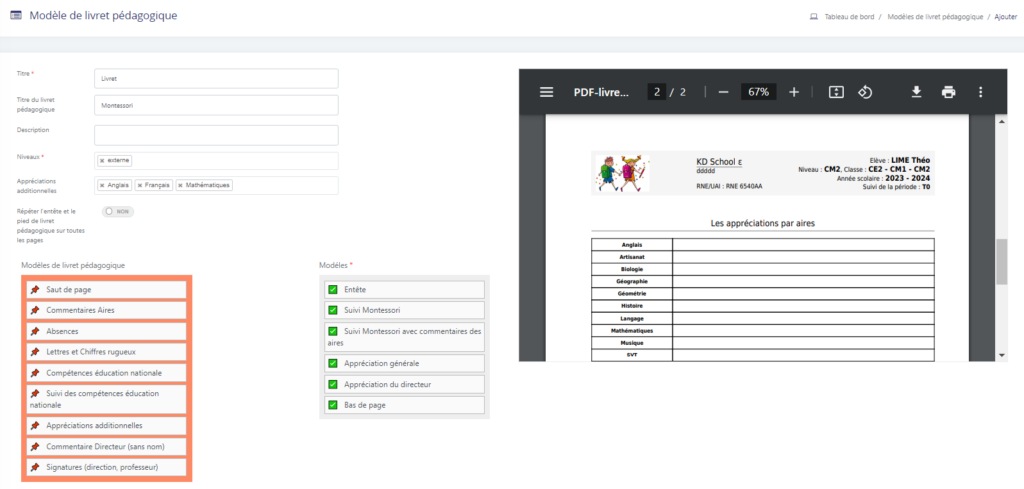
Préparation des livrets #
Une fois les modèles de livret créés, le directeur et les enseignants vont pouvoir préparer et gérer les livrets de chaque enfant avec notamment la saisie des appréciations par aires.
Pour cela, en tant qu’enseignant, je peux me rendre dans le menu Livrets pédagogiques du module Montessori pour afficher une ambiance afin de préparer les livrets par enfant :
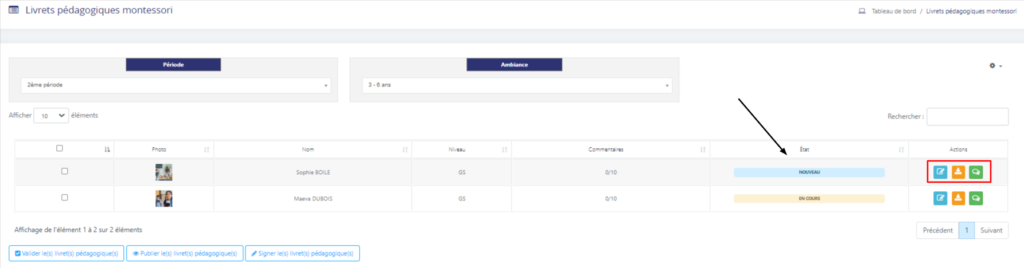
Le processus est simple et se déroule en 3 étapes :
- Les enseignants saisissent leurs appréciations sur leurs aires et sur les compétences additionnelles sur chaque enfant
- L’éducateur principal et le directeur ajoutent des commentaires globaux sur le livret de chaque enfant
- L’éducateur principal ou le directeur peuvent valider le livret
Attention, tant que le livret n’est pas publié, les appréciations ne sont pas visibles sur le PDF du livret pour les parents.
En cliquant sur , les éducateurs, le professeur principal et le directeur vont ainsi pouvoir ajouter leurs commentaires.
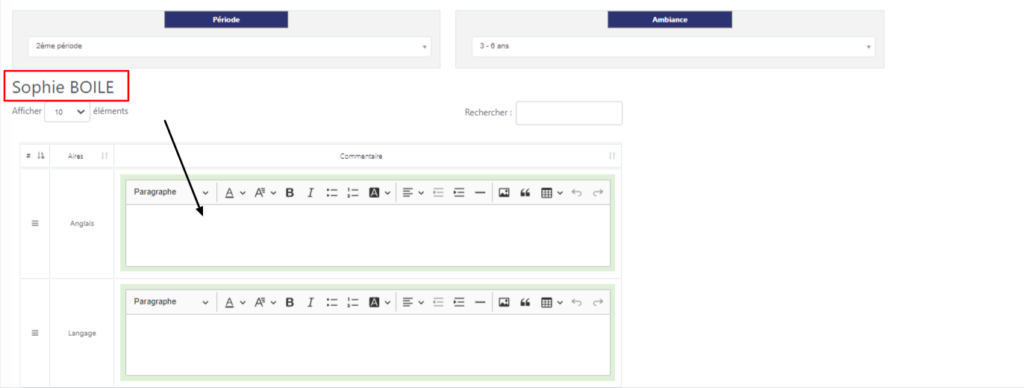
A savoir !
Il est possible d’ajouter des appréciations sur une aire même si celle-ci n’a pas de suivi lié.
La validation du livret #
En cliquant sur valider les suivis pédagogiques, l’éducateur principal ou le directeur vont pouvoir valider et signer numériquement le livret, les appréciations et tous les suivis liés. Attention, la validation des livrets clôture les suivis qui ne peuvent donc plus être supprimés ni modifiés.
Vous avez la possibilité de signer via une signature électronique, ajouter une image ou encore écrire votre nom.
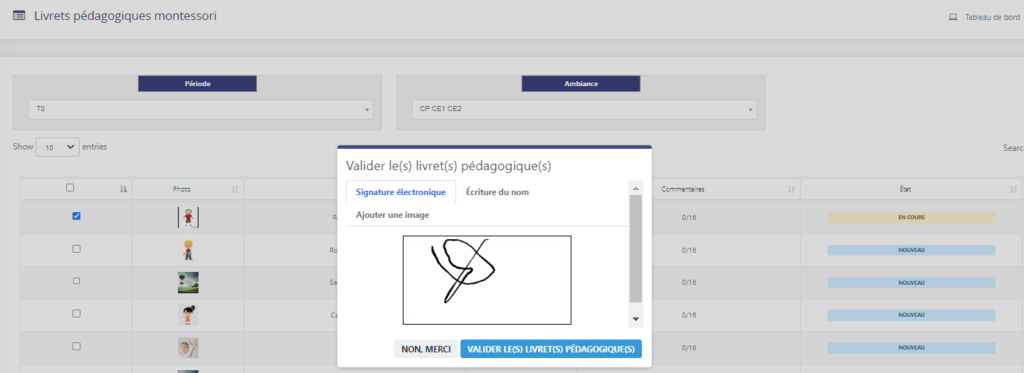
La différence entre la validation et la publication se situe dans la mise à disposition dans les espaces élèves du PDF du livret. En effet, un livret validé n’est plus modifiable.
Un livret publié est validé et mis en téléchargement sur la fiche de chaque élève. Depuis le menu Livret Pédagogique, vous pouvez sortir et imprimer les livrets en cours (donc sans les valider ni les publier) pour fournir à vos parents un livret de mi-période par exemple.


